Online Abrechnung - KV-Sachsen
Um die Möglichkeit des eAbrechnungsversands in CGM TURBOMED per telemed Dispatcher an D2D-KVen nutzen zu können, müssen folgende Rahmenbedingungen erfüllt sein:
-
Sie benötigen einen telemed KV-SafeNet Zugang zum Internet und müssen bei telemed.net registriert sein.
-
Für die Einrichtung des KV-SafeNet Zugangs muss der "Teilnahmeantrag telemed KV-SafeNet" ausgefüllt werden. Im Zuge dessen erhält man die Zugangsdaten für das benötigte telemed telemail Postfach und die benötigte Benutzerkennung samt Schlüsseldiskette.
-
Die D2D-Anmeldung und Registrierung wird hierbei von der telemed GmbH durchgeführt. Bei weiteren Fragen setzen Sie sich bitte mit Frau Melanie Hönig unter der Service-Rufnummer 0180 5 040007 (0,14€ / Min.) in Verbindung. Informationen und Anträge sind ebenfalls auf der Internetseite der telemed Online Service für Heilberufe GmbH zu finden.
-
CGM TURBOMED sollte in der aktuellsten verfügbaren Version installiert sein.
Förderprojekt Online-Abrechnung:
Einige KVen bieten ihren Mitgliedern die Möglichkeit, sich an einem Förderprojekt zu beteiligen, im Rahmen dessen können bis zu 750 Euro Förderung je Praxis ausgeschüttet werden.
Die Anmeldung zum Förderprojekt und nähere Informationen sind bei der jeweils zuständigen KV zu erhalten.
Einrichtung in CGM TURBOMED:
Rufen Sie die Grundeinstellungen über Startmenü/ Sonstiges auf. Wählen Sie den Punkt KV-Abrechnung/ KVDT-Laufwerk/Verzeichnis.

In den Grundeinstellungen von CGM TURBOMED muss der Pfad für das KVDT-Laufwerk/Verzeichnis leer sein.
Einrichtung in telemed.net
In telemed.net rufen Sie über den Reiter KV-Kommunikation den Punkt Plugin manuell starten auf.
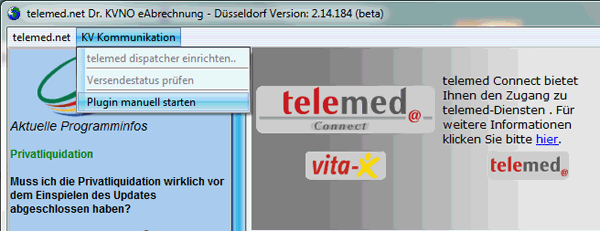
Es erscheint anschließend ein Assistent mit dessen Hilfe Sie die Einrichtung des telemed Dispatchers vornehmen können.

Bestätigen Sie den Dialog mit dem Button weiter. Es erscheint folgendes Fenster:

Beachten Sie folgende Punkte:
-
Über den Button wählen muss die Schlüsseldiskette ausgewählt werden. Als Schlüsseldiskette muss der erste Ordner ausgewählt werden, in dem auch eine XML-Datei liegt.
-
Nach dem vervollständigen der Angabe müssen diese über den Button prüfen geprüft werden.
-
Sollte die Prüfung Fehler ergeben, so müssen diese behoben werden.
-
Erst nachdem keine Fehler mehr festgestellt werden können, kann die Einrichtung des Dispatchers mit weiter fortgeführt werden.


In diesen Bereich des Assistenten tragen Sie die Zugangsdaten für das zum D2D-Konto gehörende telemed-Mailkonto ein.
Auch in diesem Dialog muss die Korrektheit der Eingaben über den Button prüfen geprüft werden. Sollte die Prüfung Fehler ergeben (siehe Screenshot), so müssen diese behoben werden.
Erst nachdem eine Überprüfung keine Fehler mehr feststellt, kann die Einrichtung des Dispatchers mit weiter fortgeführt werden.
 ACHTUNG:
ACHTUNG:

-
Die Überprüfungen erfordern eine Internetverbindung. z.B. wird die Zusammengehörigkeit von Email-Adresse und telemed-Benutzername über ein Plugin, unter Zugriff auf einen entsprechenden telemed-Webservice geprüft. Sollte aus irgendwelchen Gründen keine Verbindung in das Internet bzw. zu telemed bestehen, können die Überprüfungen nicht durchgeführt werden. Um die Einrichtung des telemed Dispatchers trotzdem fortführen zu können, muss die Checkbox ”r;r;fehlgeschlagene Prüfungen ignorieren, Einrichtung ungetestet fortsetzen”r; aktiviert werden.
-
Das Feld eMail-Adresse ist nun wieder editierbar!
Hintergrund:
Das Fraunhofer Institut liefert keine Schlüsseldisketten für geänderte eMail-Adressen.
 WICHTIG:
WICHTIG:

-
Sie dürfen unter keinen Umständen unaufgefordert an dem eMail-Feld Änderungen vornehmen, normalerweise führen Änderungen zu Fehlern.
 ACHTUNG:
ACHTUNG:

-
Sollte die Überprüfung "Postfach ist eAbrechnungsdienst-Postfach" das Ergebnis "Kein Dienstepostfach" liefern, so kann die Einrichtung des telemed Dispatchers trotzdem fortgesetzt werden. Die Überprüfung erkennt anhand des Aufbaus der Email-Adresse ob es ein Dienstepostfach ist oder nicht:
-
Ein KV-Dienste-Postfach hat ungefähr so etwas als Adresse: e7427512045425124@telemed.de
-
Diese Adresse liefert keine Fehler.
-
Eine anders lautende eMail-Adresse, etwa Manfred.Mustermann@telemed.de liefert bei der Überprüfung den bereits genannten Hinweis.
-
Das KV-Dienste-Postfach verhält sich technisch allerdings nicht anders als andere telemed Postfächer. Der Unterschied ist, dass bei Ärzten die Praxisadresse auch für normale Mailkommunikation genutzt wird und daher eintreffende KV-Quittungen aus Versehen mit einem normalen Email-Programm abgeholt werden könnten.

In diesem Dialog sollte zunächst über den Button prüfen überprüft werden, ob die nötigen Schlüssel für den eAbrechnungsversand vorhanden sind.
Die Überprüfung sollte das Ergebnis "Test verlief erfolgreich" liefern. Danach kann der Einrichtungsdialog mit OK beendet werden. Die Dispatchereinrichtung ist abgeschlossen.
 ACHTUNG:
ACHTUNG:

-
Ein manuelles Aktualisieren der Schlüsseldateien ist in der Regel nicht notwendig. Das Plugin enthält die jeweils aktuellen öffentlichen Schlüssel. Das Plugin ist so angepasst, dass im normalen Einrichtungsvorgang für den telemed-dispatcher diese Schlüssel aus dem jar-file in den Schlüsselbund der padok-Bibliothek übernommen werden.
-
Nach wie vor kann jedoch der Schlüsselring über den Einrichtungsdialog erweitert werden. Außerdem wird ein bereits bestehender Schlüsselring beim Versand von eAbrechnungen immer um die im Plugin abgelegten Schlüssel ergänzt. So werden auch bereits eingerichtete padok-Konten aktualisiert, wenn das Plugin aktualisiert wird.
Online-Abrechnung in CGM TURBOMED
Führen Sie die KV-Abrechnung wie gewohnt durch. Nach erfolgreicher Verschlüsselung der Abrechnungsdatei erscheint folgende Meldung:
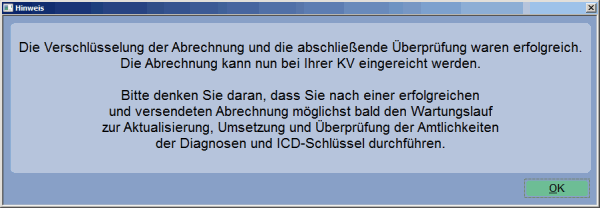
Bestätigen Sie diese Abfrage mit OK werden Sie gefragt ob die Abrechnung online versendet werden soll.
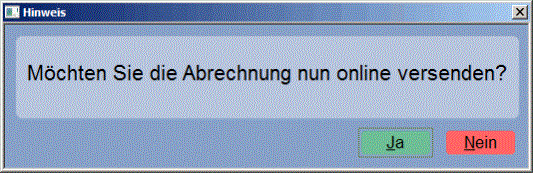
Bestätigen Sie die Meldung mit Ja.
Falls telemed.net nicht bereits läuft wird es jetzt gestartet. Arbeiten Sie in einer Einzelpraxis oder ist Ihr CGM TURBOMED-Benutzerkonto nur einem Arzt zugeordnet, startet telemed.net ohne weitere Nachfrage. Ist Ihr CGM TURBOMED-Benutzer mehreren Ärzten zugeordnet, können Sie jetzt auswählen im Auftrag welchen Arztes die Übermittlung erfolgt.

Sobald telemed.net gestartet ist erhalten Sie folgenden Dialog:

Diese Abfrage können Sie nun mit Senden bestätigen. Die Abrechnung wird nun online versendet.
Bei erfolgreicher Übermittlung erhalten Sie folgenden Dialog:
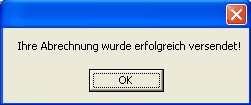
 HINWEIS:
HINWEIS:

-
Bitte beachten Sie, dass die Nachrichtenübermittlung (SMTP) u.U. in Ihrem Virenscanner gesondert freigegeben werden muss, da integrierte Spamblocker nur Standardmailprogramme erkennen. Bitte konsultieren Sie dazu die Anleitung Ihres Virenscanners.
Wird die Übertragung durch den Virenscanner blockiert, ist das Versenden der eAbrechnung nicht möglich.
Testabrechnungen im Rahmen der telemed Dispatcher-Abrechnung werden im KV-Bereich Sachsen nicht unterstützt.
Überprüfen des Versandstatus der eAbrechnung
Den Status der eAbrechnung können Sie in telemed.net mit dem Menüpunkt Versandstatus prüfen abfragen.
Wurde die Abrechnung erfolgreich eingelesen erhalten Sie folgende Hinweismeldung:

Parallel dazu öffnet sich ein Fenster in dem Sie nochmals eine Bestätigung über den elektronischen Empfang Ihrer Quartalsabrechnung erhalten.

Die Sendungsverfolgung von telemed.net gibt ebenfalls Auskunft über den Bearbeitungsstatus:


KV-Rückmeldungen erneut anzeigen
Antwortschreiben zu eAbrechnungen, welche per telemed Dispatcher an D2D-KVen versendet wurden, können über die Sendungsverfolgung erneut angezeigt werden. Die Sendungsverfolgung rufen Sie in telemed.net über das Menü telemed.net/ Sendungsverfolgung oder über den Hotkey F4 auf.
In der Sendungsverfolgung von telemed.net wurde hierzu die Spalte @ eingefügt. Das Klammersymbol signalisiert, dass Daten erneut anzeigbar sind. Es erscheint ein Tooltipptext, wenn Sie mit der Maus auf dem Klammersymbol stehen.

Nach einem Klick auf ein Klammersymbol öffnet telemed.net die Quittung in einem Fenster und bringt zusätzlich den Speicherort der Rückmeldung in einem Explorerfenster zum Vorschein.
telemed.net

Sobald in CGM TURBOMED der Button Senden geklickt wurde, kann man parallel in telemed.net, in der Fortschrittsanzeige Aufgaben, den Versand der eAbrechnung beobachten.
In der Sendungsverfolgung von telemed.net ist ebenfalls ein Versand-Eintrag mit dem Empfänger "telemed dispatcher" als Dienst "telemed-dispatcher" vorhanden.
Überprüfen des Versendestatus der eAbrechnung
Den Status der eAbrechnung können Sie in telemed.net mit dem Menüpunkt Versendestatus prüfen, unter dem Menü KV Kommunikation, abfragen.

 ACHTUNG:
ACHTUNG:

-
Der Menüpunkt Versendestatus prüfen ist erst nach einem Klick auf den Menüpunkt Plugin manuell starten anwählbar.
-
Nach jedem Neustart von CGM TURBOMED muss zunächst der Menüpunkt Plugin manuell starten angeklickt werden, damit der Versendestatus geprüft werden kann.
Sind keine Rückmeldungen vorhanden erscheint folgende Hinweismeldung:

Liegen Rückmeldungen vor so werden diese mit folgender Hinweismeldung abgeholt. Der Abholvorgang der Rückmeldung ist ebenfalls in der Fortschrittsanzeige Aufgaben zu beobachten.

Parallel dazu öffnet sich ein Fenster in dem Sie nochmals eine Bestätigung über den elektronischen Empfang Ihrer Quartalsabrechnung erhalten.
In der Sendungsverfolgung wird der aktuelle Status ebenfalls eingetragen.
Weitere Hinweise und Tipps
Fehlerreports
Das KV-Plugin liefert zu jedem Vorgang (Versand von eAbrechnungen, Abholen von Versendebestätigungen und Abholen von Antwortschreiben) einen einfachen Report als HTML-Datei. Mit diesem Report wird die Fehlersuche vereinfacht. Angezeigt wird der Report eines Vorgangs nur im Fehlerfall.
Die Reports sind zu finden unter $\CGM TURBOMED\TMNetIn\KVPluginReports
Serverseitiger Datenspeicher
Über den Serverseitigen Datenspeicher ist es möglich die Eingaben, die während des Einrichtungsvorgangs getätigt wurden, zu überprüfen.
Aufruf des serverseitigen Datenspeichers:

Im serverseitigen Datenspeicher selber kann man die eMail-Adresse des telemed-Mailkontos einsehen:
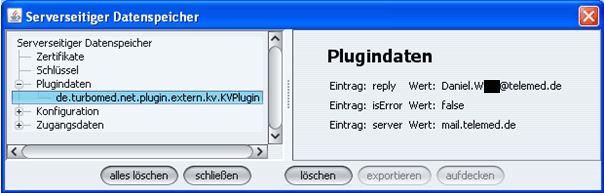
Außerdem kann man sich die Benutzerkennung …

… und den Benutzernamen anzeigen lassen.
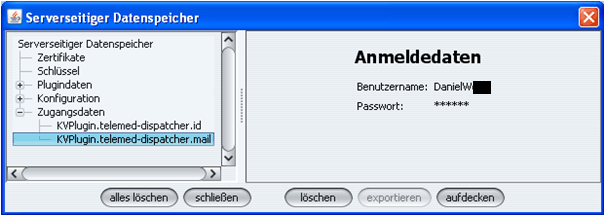
Das Passwort für das D2D-Konto und das Passwort für das telemed-Mailkonto kann man über den Button aufdecken sichtbar machen:
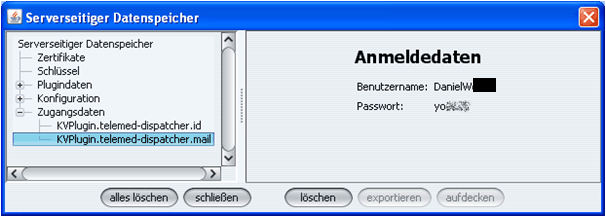
Praxisweite Speicherung von D2D-Konten
Der sogenannte Serverseitige Datenspeicher unterstützt jetzt das Ablegen und Verwalten von D2D-Konten. Damit wird die Speicherung von D2D-Zugängen auf dem Server möglich. Ein einmal eingerichteter D2D-Account steht so auf allen Systemen einer Praxis zur Verfügung.
Derzeit werden die Binärdaten in der GUI des Serverseitigen Datenspeichers nicht angezeigt.
Nach der Einrichtung eines D2D-Kontos ist dessen Nutzung auch vollständig auf einem anderen System mit dem gleichen telemed.net-Konto möglich. Hierzu sind keine weiteren Aktionen notwendig.

